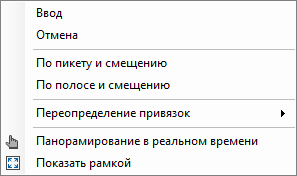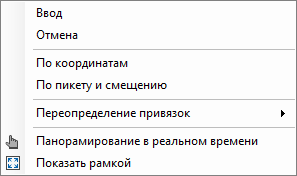Инструменты сайта
Боковая панель
Вставка дорожного буфера
Чтобы вставить дорожный буфер в рабочее поле:
1. В Структуре проекта сделайте активной соответствующую модель типа Обустройство.
2. На ленте Ограждения и Направляющие устройства или в меню Обустройство – Ограждения и Направляющие устройства выберите  (Буфер дорожный);
(Буфер дорожный);
3. В рабочем поле ЛКМ укажите местоположение буфера или нажмите ПКМ и из появившегося контекстного меню выберите один из способов вставки объекта в рабочее поле:
При выборе По пикету и смещению курсор мыши будет привязан к оси линейного объекта. Курсором мыши определите сторону и место расположения буфера, в строке динамического ввода задайте пикет его расположения и нажмите Enter. Так же можно визуально указать точку вставки буфера, при этом в строке динамического ввода будет меняться пикетаж в зависимости от направления курсора мыши. Чтобы вставить буфер просто нажмите ЛКМ в нужном месте;
Режим По полосе и смещению позволяет расположить буфер на элементе дороги (полосе, кромки и т.д.) согласно заданному пикетажу.
При выборе данного режима курсор мыши примет форму прицела, ЛКМ выберите элемент дороги, например полосу, к которой будет привязан объект. Курсор мыши будет привязан к оси линейного объекта, в строке динамического ввода задайте пикет расположения буфера и нажмите Enter. Далее в строке динамического ввода введите значение смещения буфера, относительно полосы и нажмите Enter.
В результате в рабочем поле отобразится дорожный буфер.
Следующий раздел: Редактирование дорожного буфера